如何给excel文件加密的教程
2016-12-02
相关话题
在Excel中经常需要录入一些重要的资料,这个时候就需要用到文件加密的功能进行对重要资料的保护。下面是小编带来的关于如何给excel文件加密的教程,希望阅读过后对你有所启发!
给excel文件加密的教程(一)
加密步骤1:打一个EXCEL文件,如图点击最左上角的那个图案;
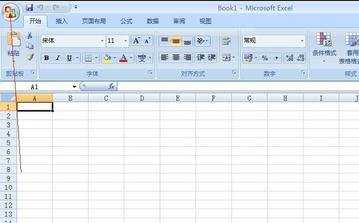
加密步骤2:点击以后能够看到如下图,再点击“准备”
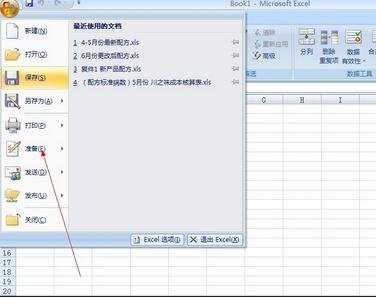
加密步骤3:再点击“加密文档”
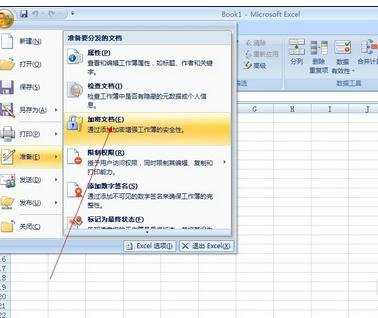
加密步骤4:就会出现一个下面的对话框:
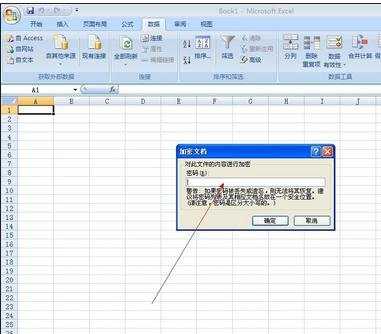
加密步骤5:输入密码即可,点击确定,再一次输入密码
给excel文件加密的教程(二)
加密步骤1:打开一个EXCEL文件,如图:正常情况下系统会默认这个版面。
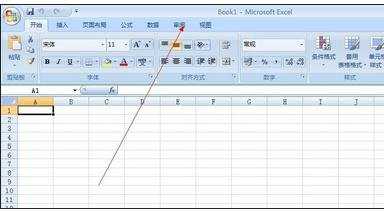
加密步骤2:点击审阅按钮:会看到这个图片:
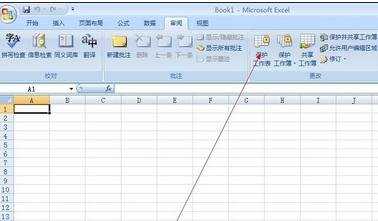
加密步骤3:按照红键头指的方向点击“保护文件”
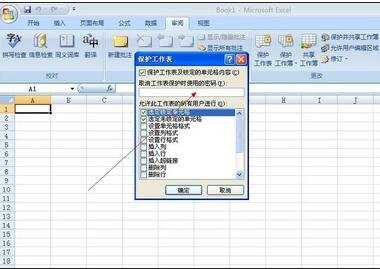
加密步骤4:图片上有输入密码的地方,输入自己所需要的密码:按确定后会出现下面重新再输入一次,如下图。
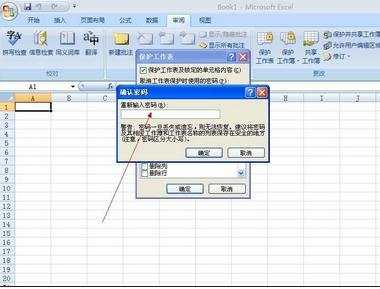
加密步骤5:输入后,按确定即可,如图:
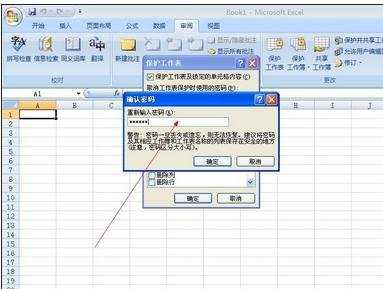
看了如何给excel文件加密的教程还看了:
1.如何破解加密excel的教程
2.如何将excel文件加密的方法
3.excel2003对文件加密的教程
4.excel 2010文档加密的方法
5.excel 2010 文件加密教程
6.Excel2013如何加密文档
7.excel2013加密的教程